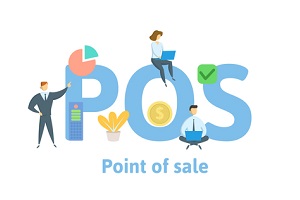記事検索を効率的に行うなら
2019年8月19日
「記事検索」、どうされていますか?
検索ごとに1件ずつキーワードを手入力する?複数の対象がある場合は?記事検索だけに時間をかける事もできないし…あー困った!って実際あると思います。
そんな困った!を解消できる方法があるのをご存知ですか?
「リストで検索」で時間短縮しましょう!
「リストで検索」では、お手持ちのリストとキーワードを掛け合わせて、一括で検索することができます。検索結果をレポートに出力し、印刷することも可能です。
「リストで検索」の使い方
ステップ1
調べたいリストに入力します。
企業名や人名、都道府県名などお手持ちのリストや、検索したいキーワードを1の「調べたいリスト」欄に入力します。
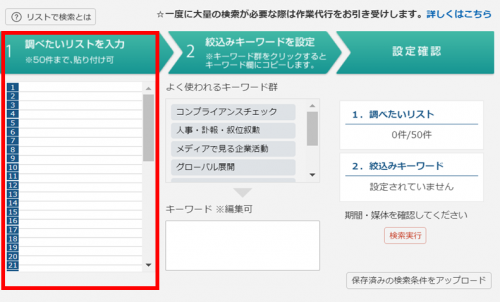
入力の際に、メモ帳やファイルからリスト内容をコピー&ペーストもできます。
リストには1度で最大50件まで入力が可能です。
※「㈱」や「㈳」などの機種依存文字が含まれてしまうと検索ができません。
ステップ2
絞り込みキーワードの設定をします。
掛け合わせたい検索キーワードを入力します。
「よく使われるキーワード群」のテーマ名をクリックすると、プリセットされた検索条件がキーワード欄に自動入力されます。キーワードは編集することも可能です。
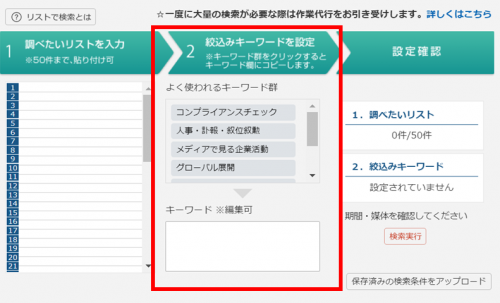
ステップ3
その他の検索条件を確認します。
期間や媒体、その他の詳細な検索条件を確認します。
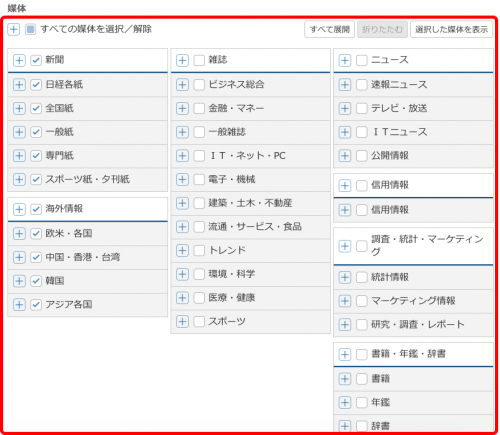
ステップ4
「検索実行」ボタンをクリックし、検索を行います。
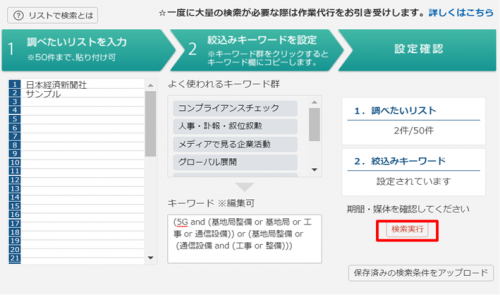
※ 調べたいリストの件数が多い場合、処理に時間がかかることがあります。
※ 検索は料金が発生します。
※「検索実行」「記録レポート出力」をそれぞれクリックし、結果が表示される前に中止しても、課金が発生します。
ステップ5
検索結果を表示します。
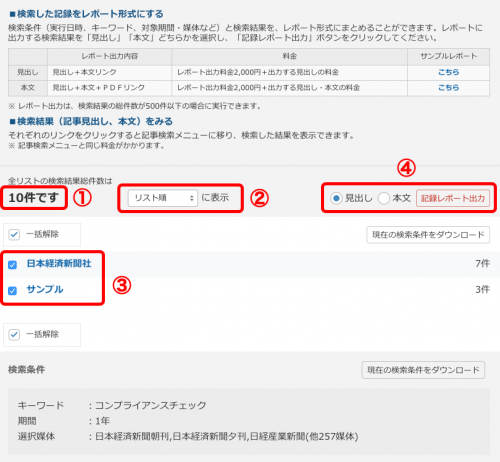
①「検索を実行」をクリックすると、検索結果(ヒット件数)が表示されます。
②検索結果を「リスト順」に表示したり、「ヒット件数順」に表示させることもできます。
③入力したリストのリンクをクリックすると、記事検索画面へ移動します。
記事検索画面では、1つずつ記事を表示・閲覧したり、PDFで確認できます。
④検索条件と結果をまとめて表示し、証跡を残したい場合は「記録レポートを出力」します。
「記録レポート出力」では、レポート内容(検索実行日時、検索条件、ヒット件数など)の他に、「見出し」「見出しと本文」のどちらを表示させるか選択します。
・「見出し」を選択すると見出しの内容と本文のURLが表示されます。
・「本文」を選択すると見出しと本文の内容が表示されます。
リスト左側のチェックを外すと、記録レポートへの出力対象から除外することができます。
※ ヒット件数が500件以下の場合のみ、記録レポートが出力できます。
ヒット件数が501件以上のときにレポートを出力したい場合は、リスト左側のチェックを外して総件数を500件以下に調整し、複数回に分けて出力してください。それでも件数が多い場合は、検索条件設定画面に戻ってリストや条件(掛け合わせるキーワード、期間・媒体など)を変更して検索をし直してください。
ステップ6
記録レポートを出力します。
「記録レポート出力」をクリックすると、「記録レポート」(検索結果レポート)が表示されます。
「記録レポート」には記事検索画面では表示されない検索実行日時や対象媒体、キーワードなど検索条件の詳細が表示され、見出しと本文へのリンク、または見出しと本文の内容を一覧することができます。
記事がヒットしなかった場合は「検索結果がありませんでした」と表示されます。
※ 記録レポートの出力には、レポート料金(2,000円)と各記事の見出し表示料金(「見出し」を選択した場合)、または各記事の見出し表示料金と本文表示料金(「本文」を選択した場合)が課金されます。
例1
日刊工業新聞3件がヒットし、出力に見出しを選択した場合…
レポート料金(2,000円)+日刊工業新聞見出し料金(30円)=2,030円(税別)
例2
日本経済新聞朝刊2件、日本経済新聞夕刊3件がヒットし、出力に本文を選択した場合…
レポート料金(2,000円)+日本経済新聞朝夕刊見出し料金(0円)+日本経済新聞朝夕刊本文料金(1,000円)=3,000円(税別)
~「リストで検索」のご利用はこちらから~